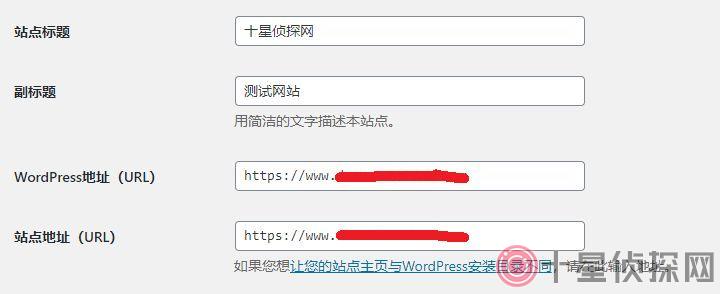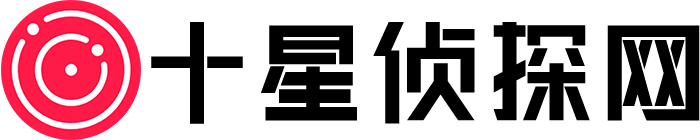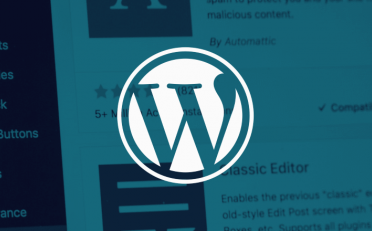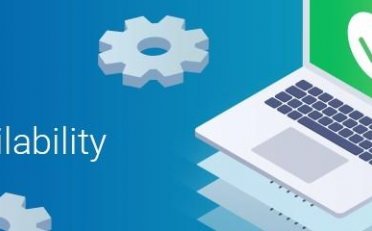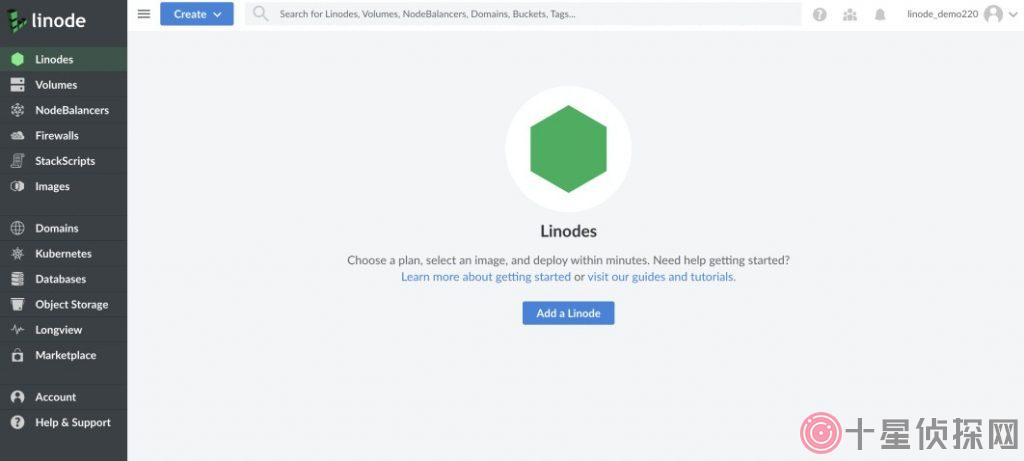为什么要搭建博客网站?你是否还在CSDN、博客园、掘金、简书撰写技术文章?在公众号、头条号等平台又赚不到钱…
与其免费给它们创作文章,为它们带来丰厚的收益,为什么不去自己搭建一个博客网站呢?在博客中所写的每句话都可能为你带来收益。
本篇文章将带领你如何搭建一个博客网站,整个过程比你想象中的简单的多,简简单单五步骤即可,不需要你懂代码技术即可搞定。值得一提的是,这种方式可让你获得不错的 “睡后收益”,如果有自制力,那么收入无上限。
目录
- 1. 为什么要搭建博客网站?
- 2. 博客内容类型
- 3. 选择博客平台
- 4. 选择虚拟主机
- 5. 注册一个账号
- 6. 使用WordPress
- 7. 设计建设网站
1. 为什么要搭建博客网站?
考虑创建博客的原因有很多,以下是最受欢迎的理由:
- 提高写作能力
- 随时记录和查阅
- 在家工作
- 实现创业赚钱:
- 不受时间和空间限制:在我们博客中创作与分享时,是不受任何时间和空间的限制,我们可以随心所欲的分享自己对事物的看法和评价。
搭建网站的费用是多少?
如果你安装我的方法来,每个月的成本大约在$5 – $10。如果随着访问量、收入的增多,成本也会相对应的增加,前期可能不需要。
可以免费搭建博客吗?
可以,免费的有很多的限制。下面我将据几个例子:
一、Github
通过hexo框架可以生成一个静态博客,可以免费托管到Github上,而且Github会给你提供一个免费的二级域名(xxx.github.com)。如果你要操作hexo框架,前提你需要懂一些git、html、css、js等相关知识以及写作的Markdown语法。
有兴趣的小伙伴,可以关注一下,我日后将教大家如何使用 hexo + github搭建静态博客
二、Blogger
这个估计很少有人知道吧!谷歌出品,类型于新浪博客之类的平台。但是Blogger可以放AdSense广告来增加收益,这是国内平台没有的,如果你想在此上面搭建,你必须会翻越万里长城。
2. 博客内容类型
如果你是公司或者组织的话,尽量撰写与自家产品相关的文章;如果是个人的话,可以根据自己的兴趣爱好来撰写。
- 选择自己喜欢的领域,如果你不感兴趣,没过多少天,你就会坚持不下去,而且撰写的文章,也会很糟糕,读者怎么会敢兴趣呢?
- 博客前期需要投入大量的精力以及撰写文章,所以请保证足够的话题。
- 选择一个赚钱的领域,有人选择对了几个月就开始盈利了,有人则一直处于亏损,甚者闭站,所以请选好自己的领域,可以参考自己的兴趣爱好。
3. 选择博客平台
如果你想休息,你得有床吧!同样的道理,你想搭建博客,你需要一个博客平台。现在世界上的最火博客平台分为:WordPress,市场占有率达到了百分之三十,属于博客平台的龙头了,十星侦探网目前使用的就是WordPress。
WordPress功能强大,拥有庞大的用户社区,主题、插件更是数不胜数,而且它是免费的开源软件。
4. 选择虚拟主机
选择完博客平台以后,为了让博客能在互联网上传播,让更多人看到,你需要一台服务器(虚拟主机即可)
选择什么样的虚拟主机?
我们推荐你使用Bluehost,世界上最好最优秀最经济实惠、也是最受欢迎的虚拟主机品牌之一。为了开拓中国市场,他们也开设了中文网站,并且接入了支付宝、微信支付。实质上中文站与英文站差不太多,具体区别可参考:Bluehost美国站?Bluehost中国站?两站之间有什么区别?那个站好?,英文不好的推荐使用中文站
Bluehost中文网站:https://cn.bluehost.com/
Bluehost英文网站:https://www.bluehost.com/
为什么不用国内的虚拟主机?
跟国外相比,下面是国内虚拟主机存在的缺点
- 备案:如果想使用必须备案,时间不会太长(20天左右),网站的内容也会有所限制,如果被发现,轻则整改,重则闭站。
- 稳定性:由于这方面技术国外兴起较早,服务器的稳定性也比国内要强一些
- 退款保证:国外服务商一般都是30天,有的甚至60天、90天。反观国内,啧啧啧,一旦把钱交出去,想退款不存在的!!!
购买国外的虚拟主机是不存在备案这一说法的,如果你有想法,从搭建到撰写不会超过一个小时。国外大部分人都自己搭建博客,而不是去免费给他们撰写文章。
如果你实在想使用国内的虚拟主机建站,可以使用大厂的:阿里云、腾讯云,这是国内最好最优秀的云计算服务商。
接下来,我将以Bluehost英文站为例,详细介绍搭建的整个过程。首先点击打开Bluehost英文站(点击此链接即可)。找到Hosting – Shared Hosting选项点击进去。
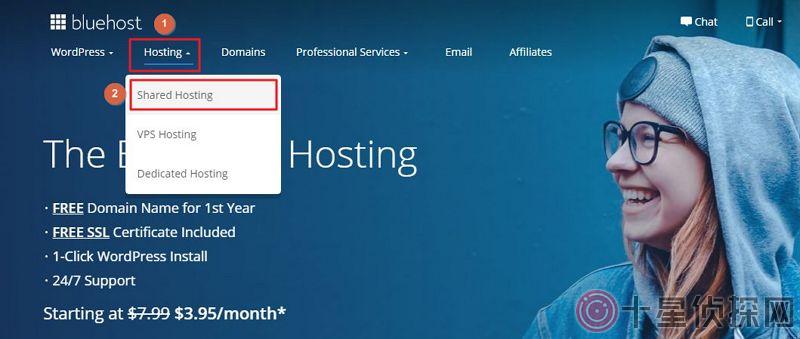
选择托管计划
点击首页的 “Hosting – Shared Hosting” 开始选择你的托管计划。我通常建议大家选择Plus,前期完全够用,如果预算足够多,不妨试试Choice Plus甚至更高的Pro。
为什么我不推荐选择Basic,原因就是它有空间限制以及网站限制,只能建设一个网站,而且空间只有50G,Plus以上是无限量的。
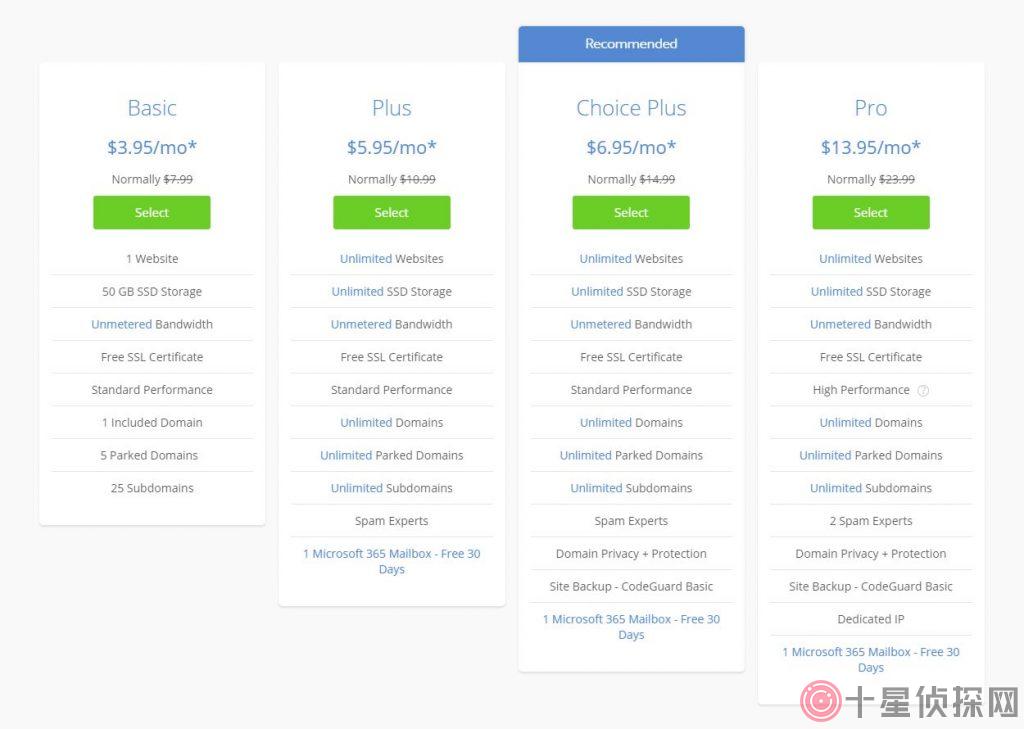
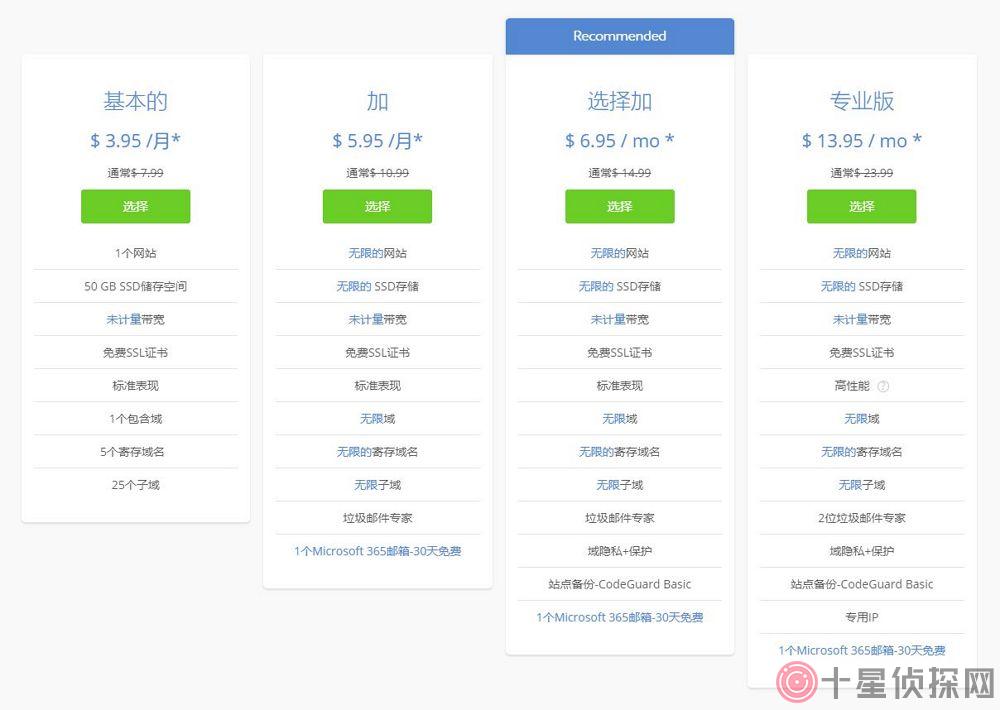
准备好以后,我们进行下一步吧!
选择域名
在这里我们先选择域名,点击 “I’II create my domain later”跳过,可以稍后添加
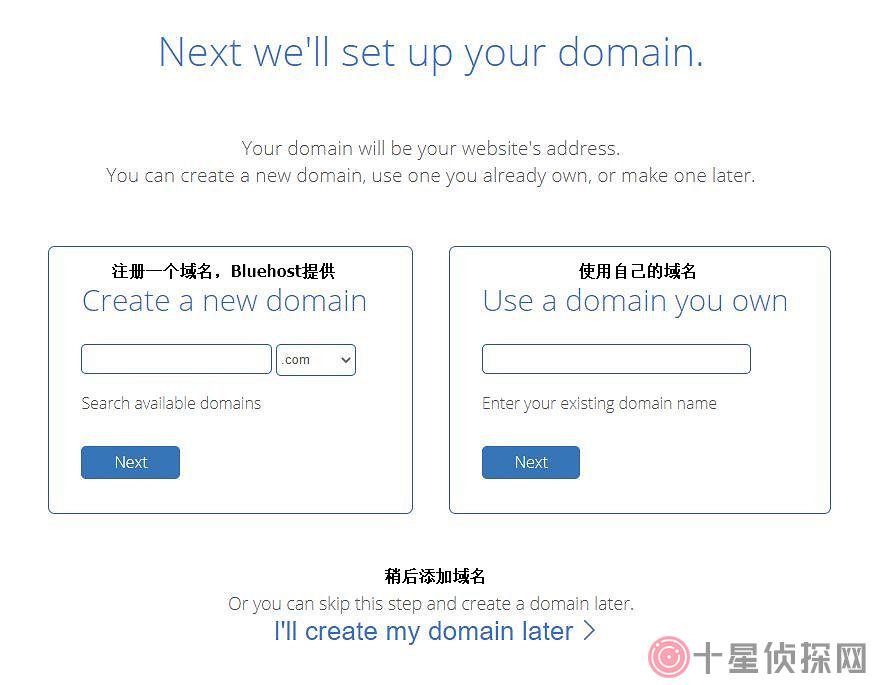
填写个人信息
如实填写国家、邮箱以及其他信息。结算周期越长越划算,我经常建议大家先买一年的。附加套餐前期用不上,等后期浏览量、客户量上去了可以再考虑。支付我还是建议大家使用PayPal,实在没有的可以用Visa卡(双币卡)
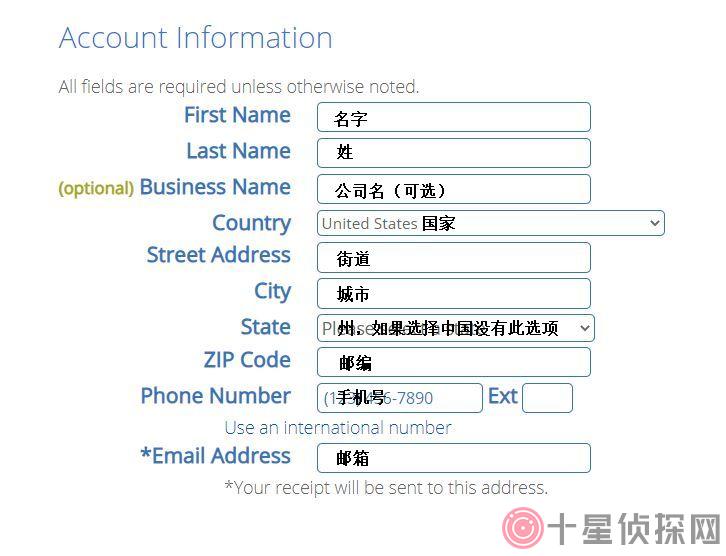
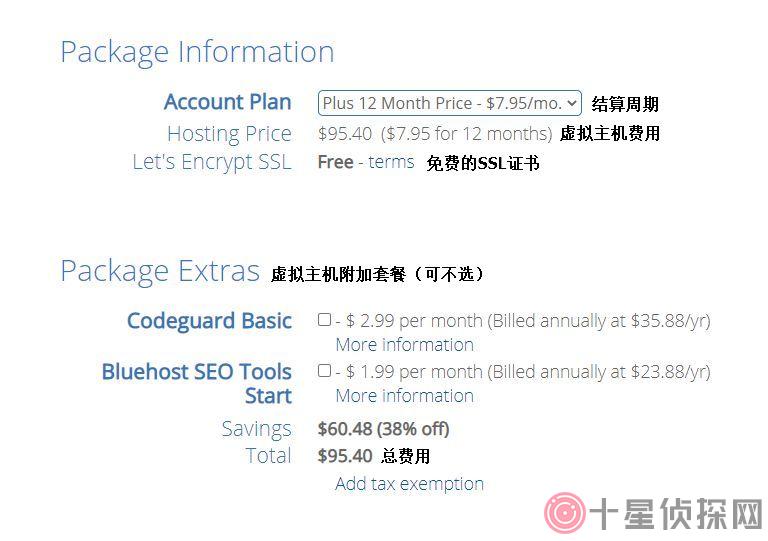
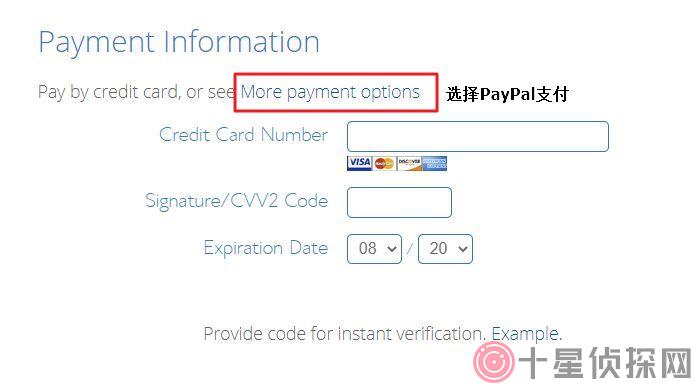
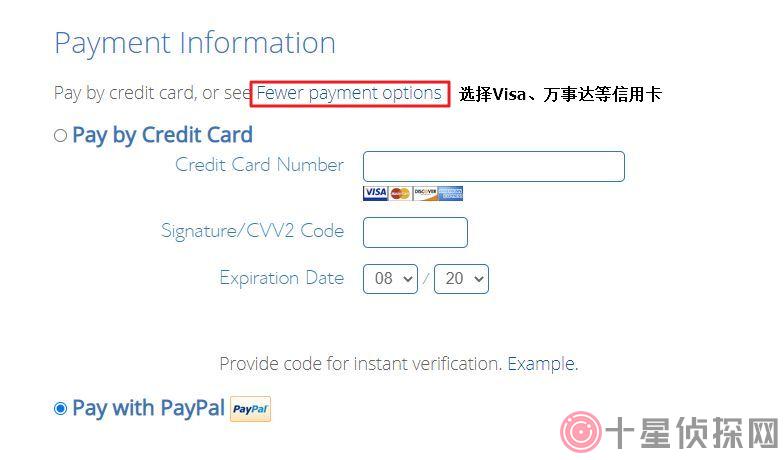
5. 注册一个账号
付款完成以后,会跳转到下图的界面,提示支付成功,请创建您的账户,点击蓝色的按钮“Create your account”即可创建
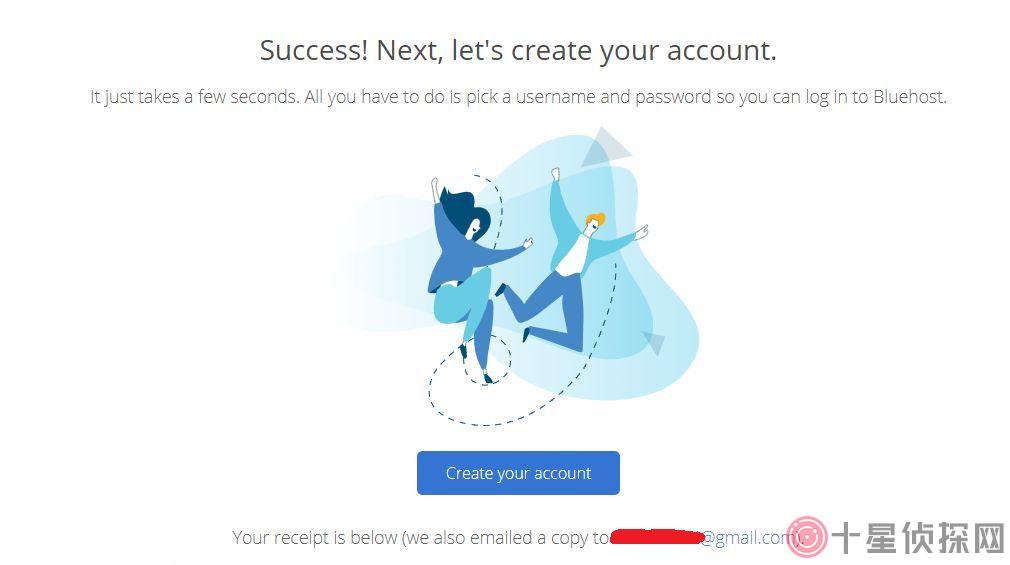
Domain Name是官方分配给你免费域名,用此域名或者邮箱即可登录后台管理系统,然后填写在Create Password和Retype Password填写密码,并点击Create Account完成创建账号
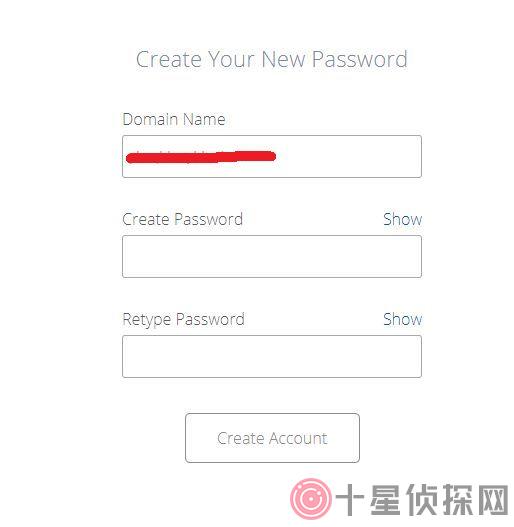
账号登录
设置完密码以后会自动跳转到登录页面,如果没有跳转,请点击https://my.bluehost.com/cgi/app链接进行跳转,选择Hosting Login选择,输入邮箱或域名、密码进行登录
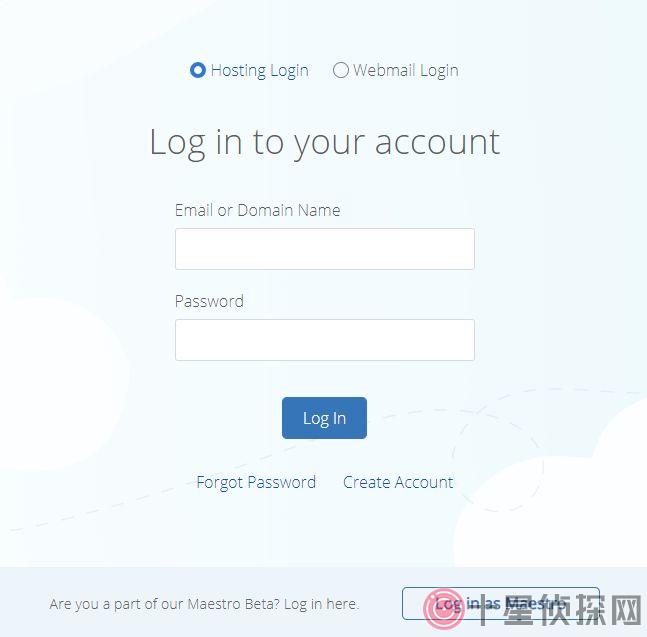
账号初始化
在页面底部会有“Skip this step”链接,我们直接跳过即可,初始化步骤没什么作用。
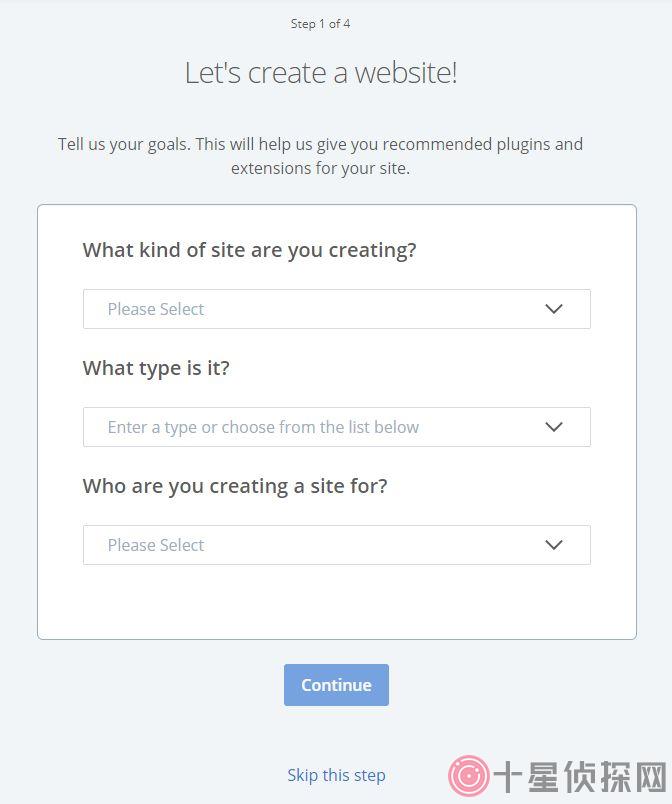
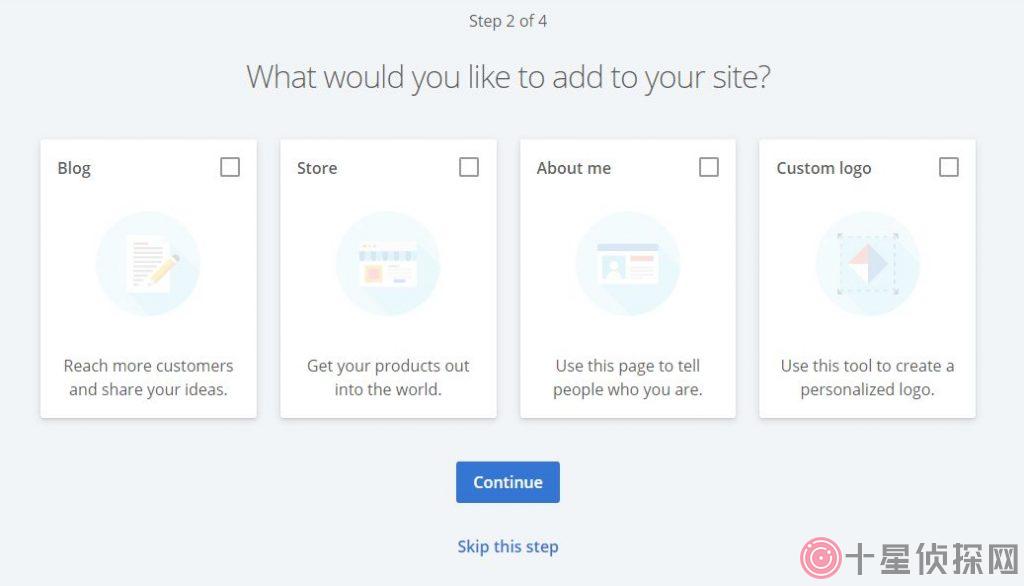
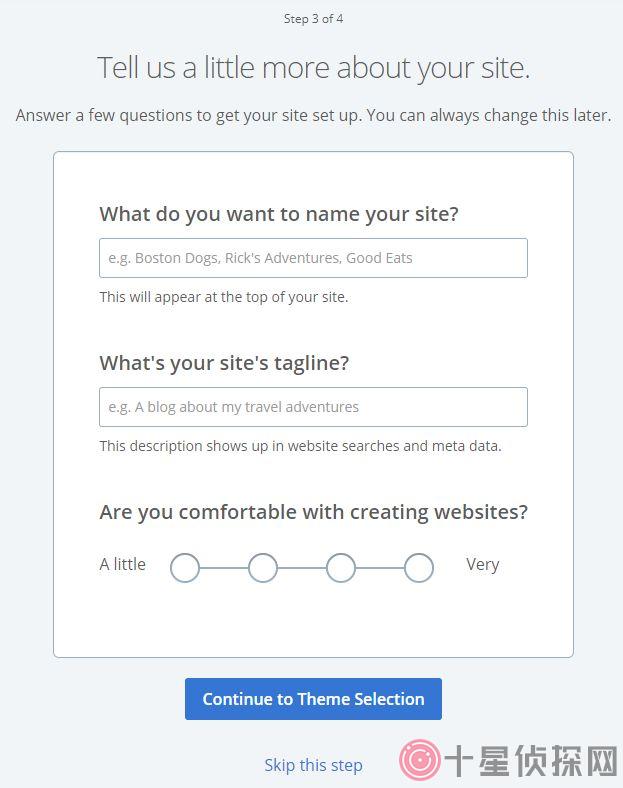
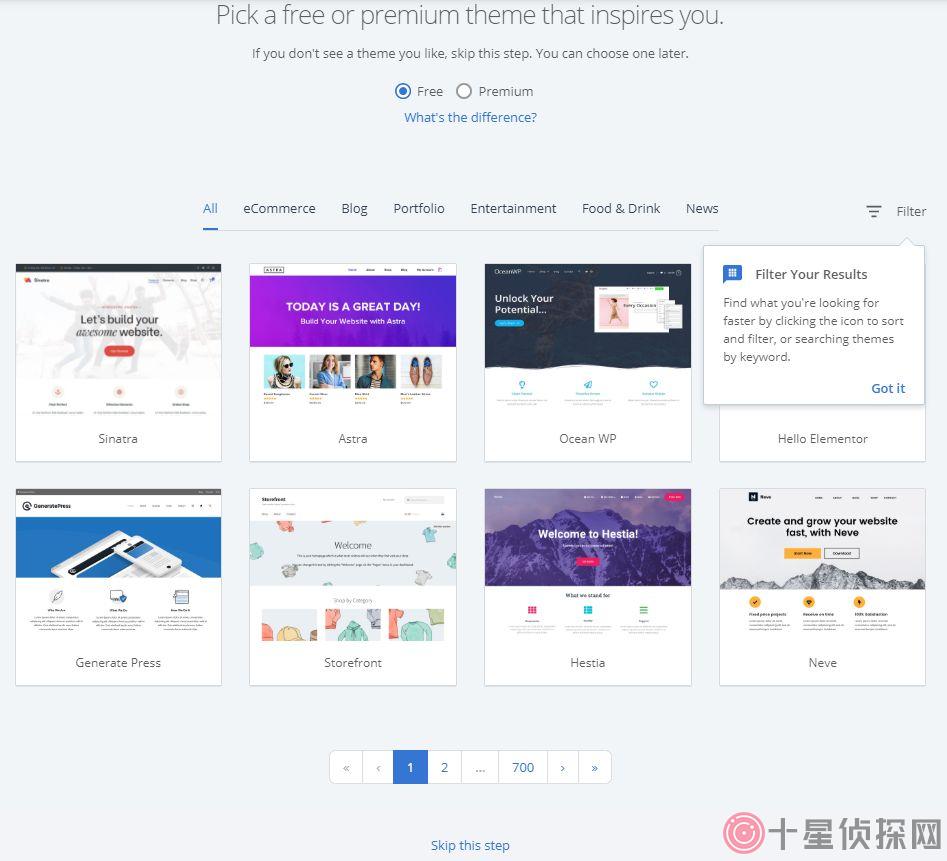
6. 配置域名
在建站之前我们需要把域名配置好,域名好比房名,房子建好了,没有房名别人是找不到你的
购买域名(免费的)
在后台我们点击头像,下方会出现一些菜单,我们选择 “Products” 即可
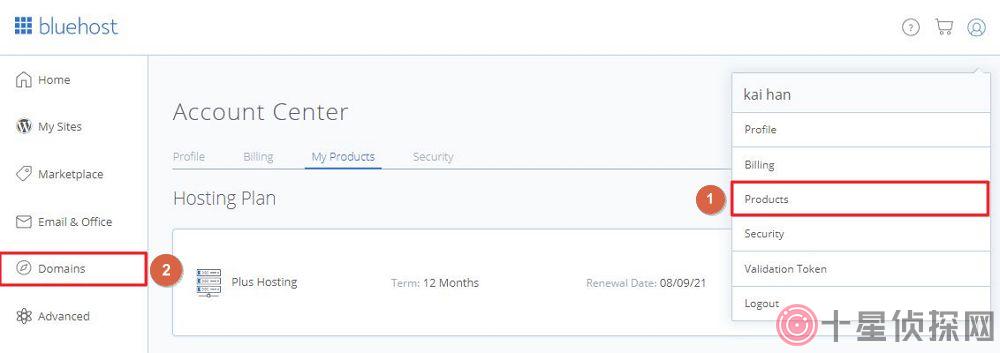
点击 “Add Domain” 新增域名
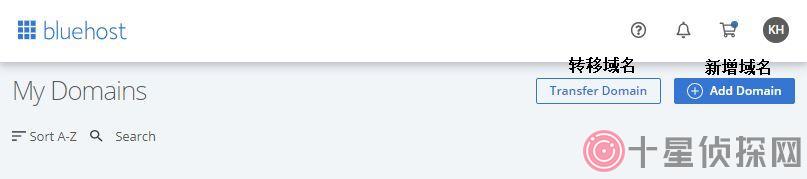
在domain name处输入喜欢的域名,不需要填写后缀(.com、.cn之类的)
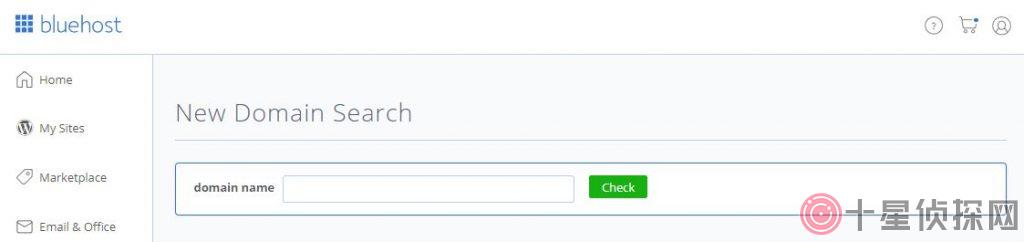
此页面会出现许多后缀的域名,通常我推荐大家注册:.com、.net的域名,当然其他后缀的可以,例如:.org、.site、.store等,喜欢那个点击绿色的购物车即可,并点击Next跳转到下一步骤。
温馨提示:官方只能免费赠送一个域名,而且是一年的有效期。
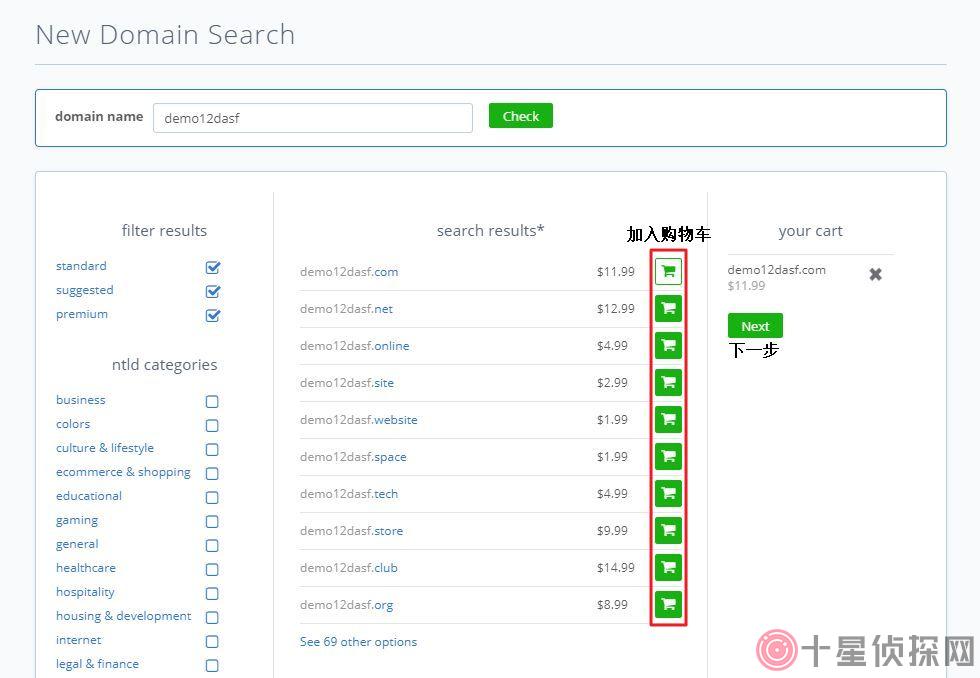
默认官方会自动取消域名,我们选择 “Do not automatcally renew” 取消自动续费。域名隐私保护暂时不需要。接下来我们进入订单确认页面。
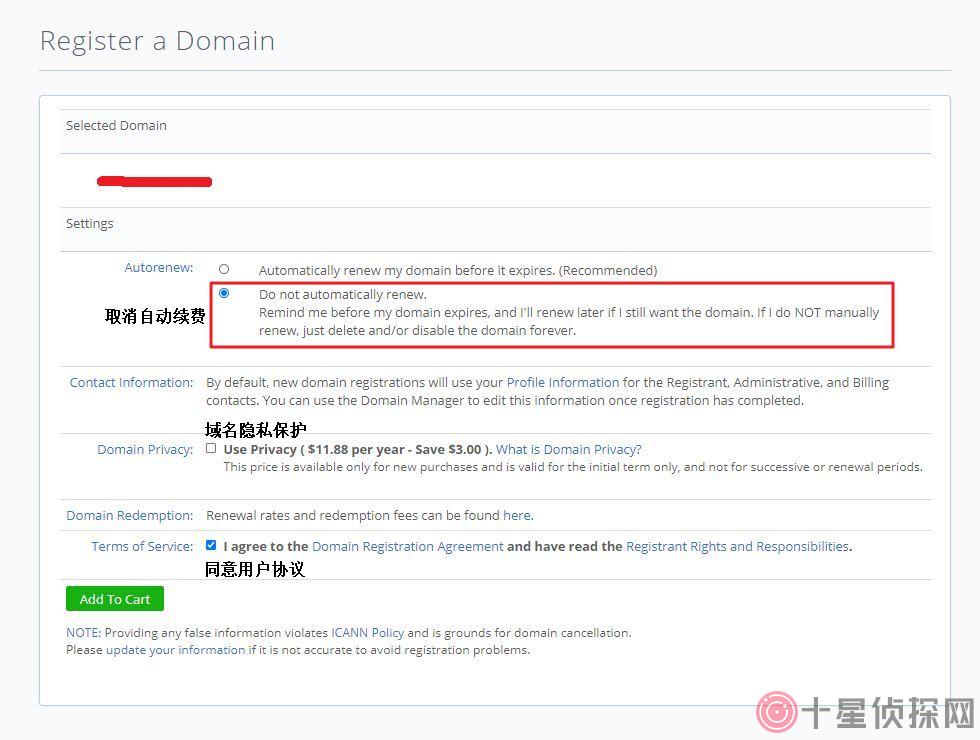
在这里我们一定要选择一年,二年需要另收费的,确认无误以后点击绿色按钮 “Process Free Order” 购买(免费的)
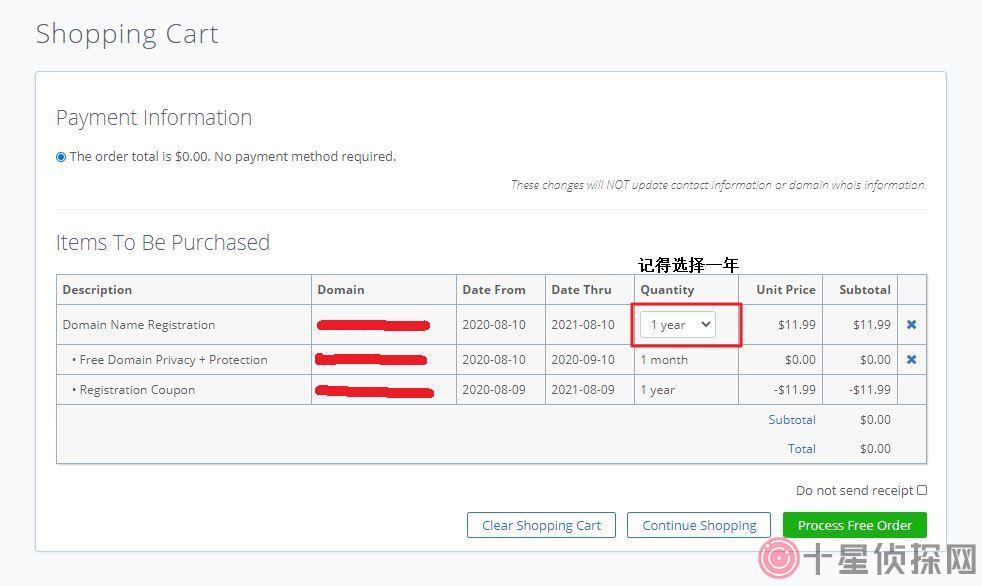
记得去邮箱,激活一下域名
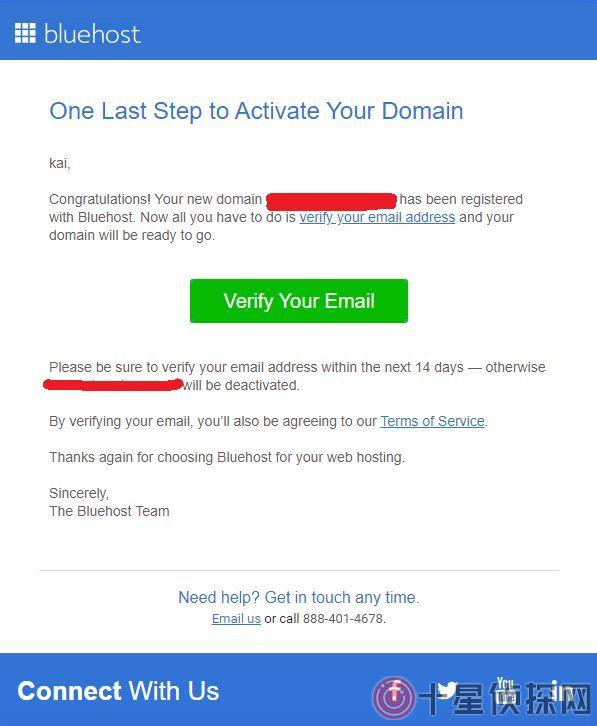
分配域名
在开始创建网站之前,我们需要分配一下域名,进入https://my.bluehost.com/hosting/app/#/domains链接,或者点击Manage – Assign进行下一步操作
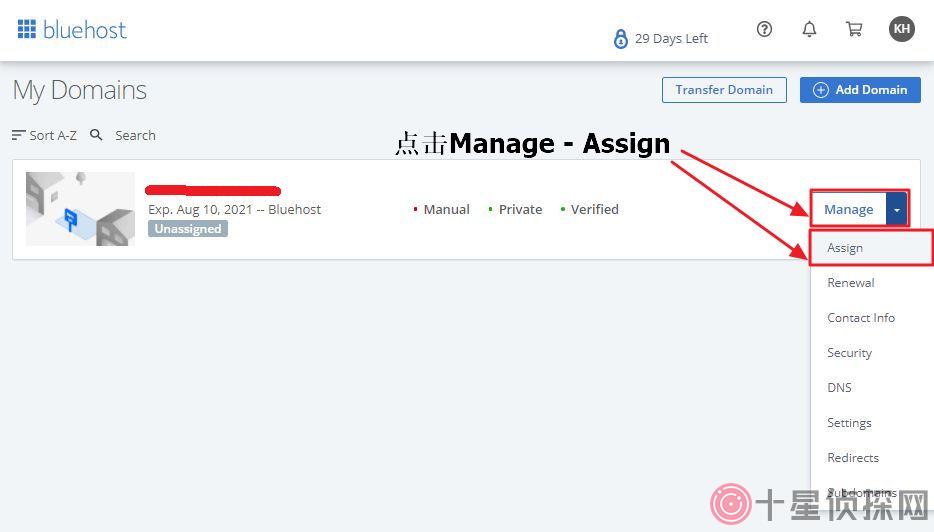
进入Assign Domain页面,在Step1 选择要分配的域名,Step3选择Addon Domain选项,Step4输入要创建的文件夹目录,以及子域名(必填项,实质上没什么作用,同学们暂时就把它当成摆设吧)。
操作完成以后,我们就可以去建站啦
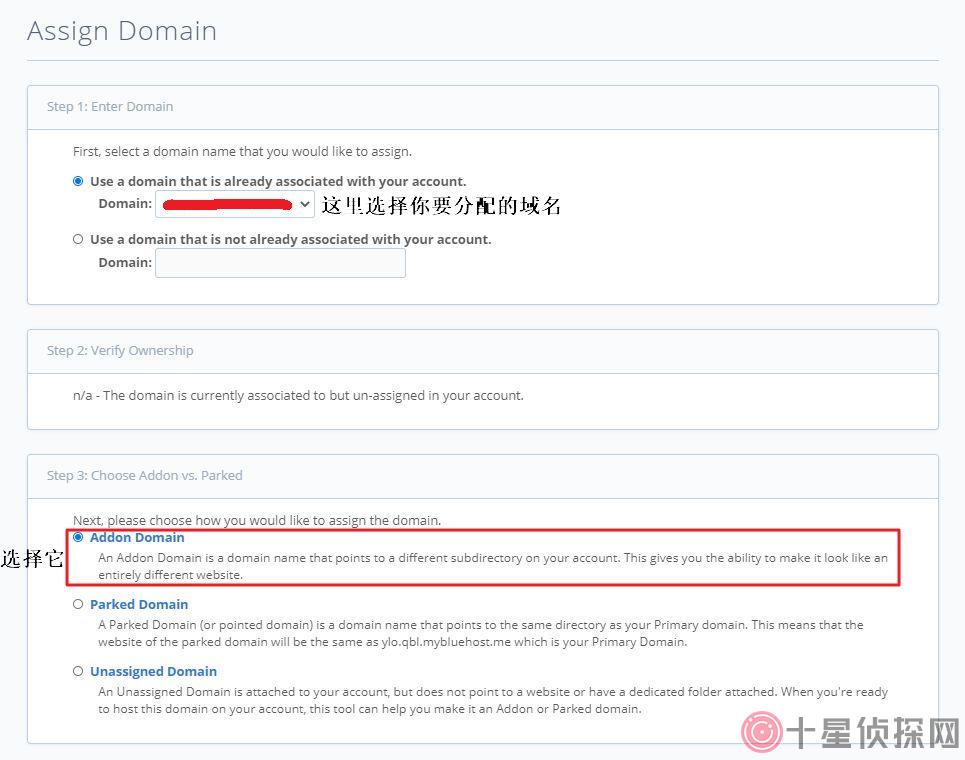
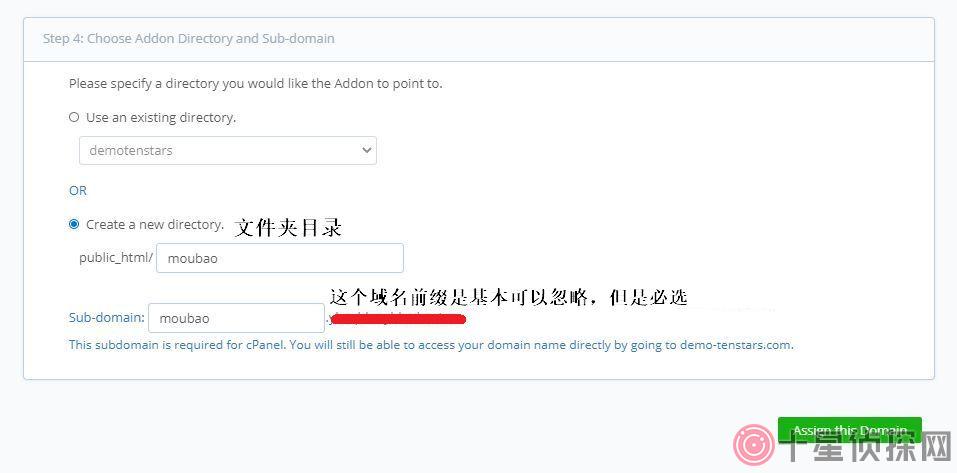
7. 创建WordPress
点击https://my.bluehost.com/hosting/app/#/sites/链接进入我的网站页面,此页面会详细展出你所搭建的站点。右侧即是新建站点的按钮(Add Site),我们点击它。
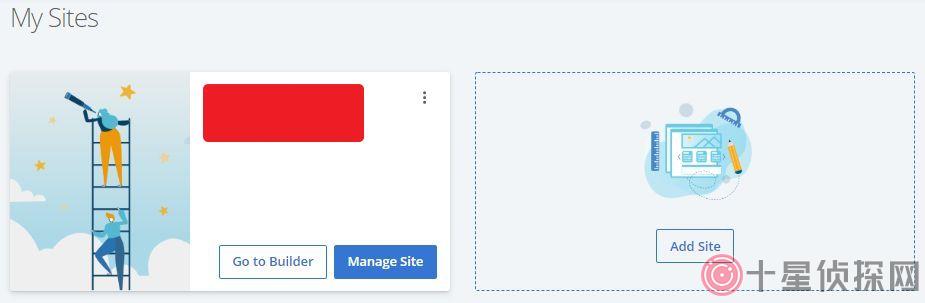
左侧使用WordPress搭建网站,如果你的套餐是无限网站,那么可以无限创建WordPress站点。
右侧则是Bluehost官方提供的建站工具,此工具只能使用一次,如果你用此工具搭建了一个网站又删除了,那么次数会再次归零。
这次我们先使用WordPress搭建网站,等后期我教大家如何使用官方提供的工具搭建网站。
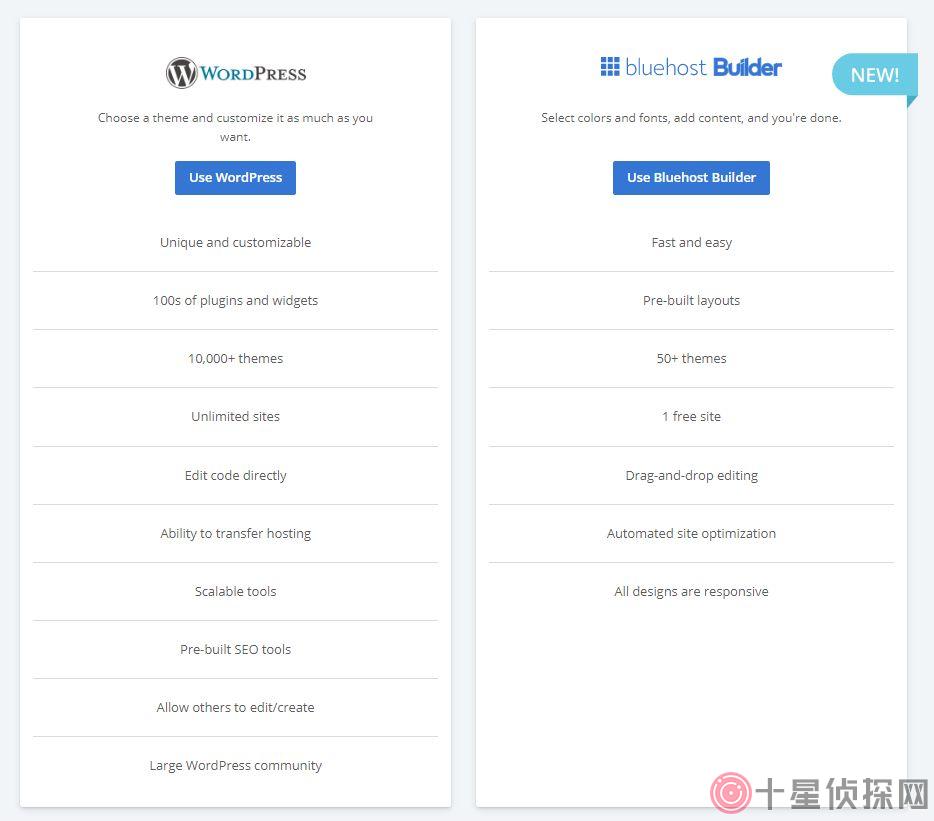
创建网站的基本要素:网站名、网站描述、管理员邮箱、网站用户名以及密码。密码必须含大小写及数字
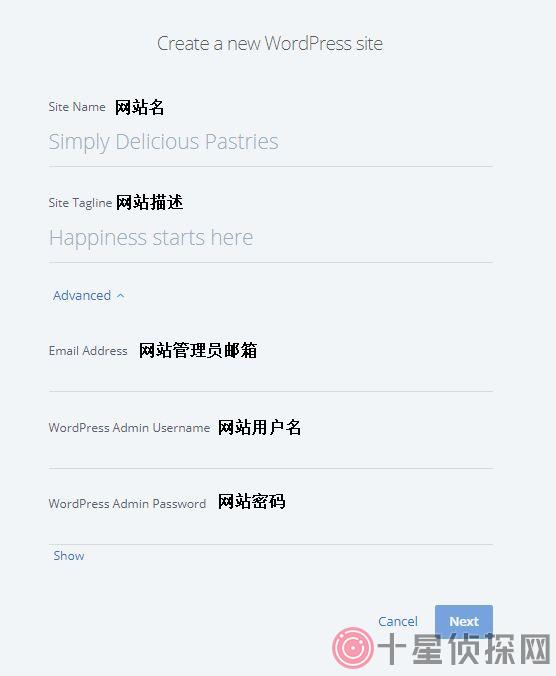
选择刚刚分配的域名,Directory可选。Helpful Free Plugins是官方推荐安装的插件,可以安装上。
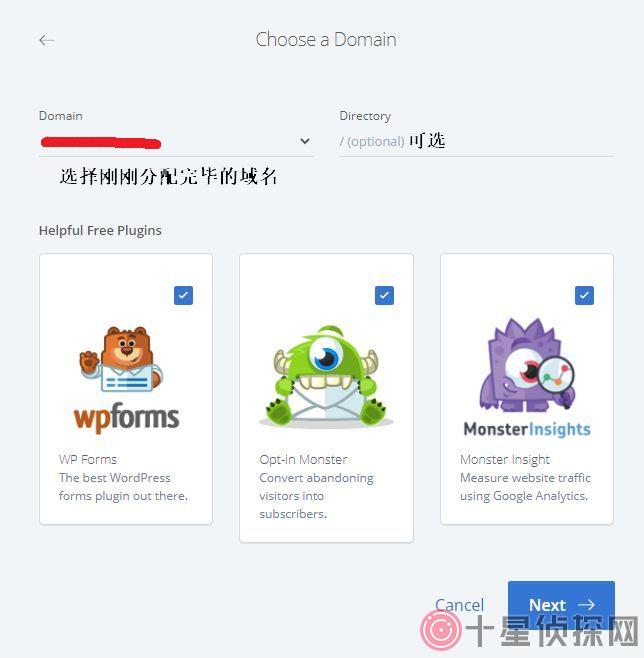
安装完毕,请保存好您的用户名与密码。
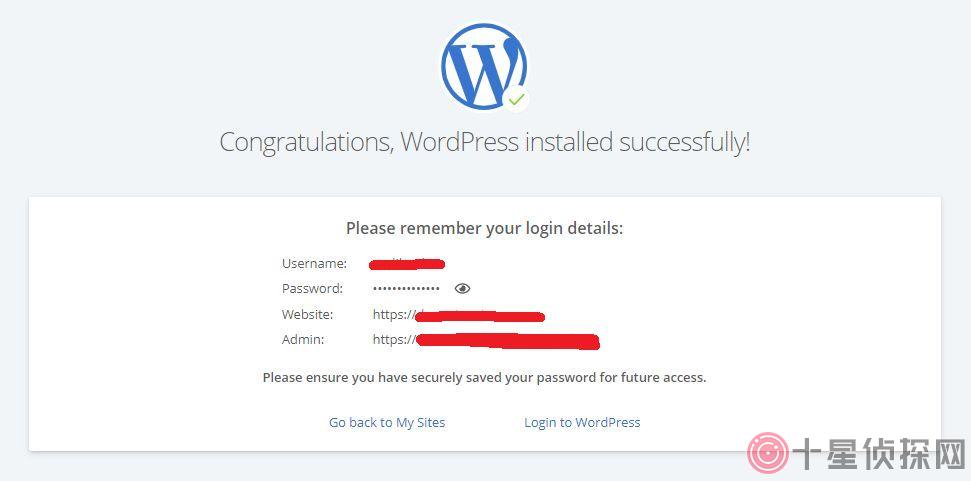
8. 设计/配置网站
刚刚进入网站你会发现,只要有中文的地方就乱码了….你需要先去设置网站语言,然后在去修改一遍网站名与网站描述
更改时区与网站语音
进入后台,找到Settings – General。将Site Language改为简体中文,Timezone更改为UTC+8(东八区)
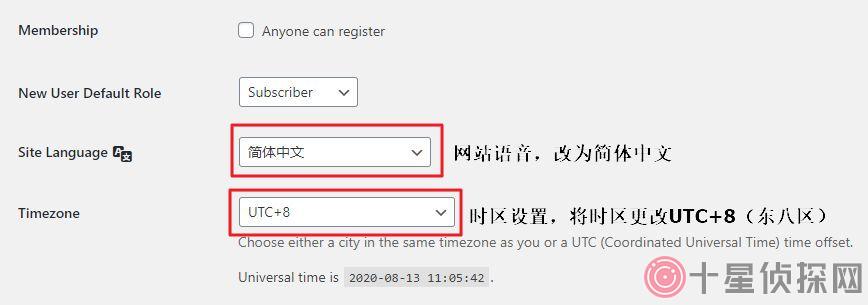
更改网站地址
进入后台点击设置 – 常规,找到WordPress地址与站点地址。通常网站都是www.xxx.com(站长推荐),也有一部分网站是xxx.com。
如果使用站长推荐的方式,直接在xxx前面添加www,完整地址:https://www.xxx.com